Mi történik, ha a Windows 10 támogatása megszűnik?

Mikor szűnik meg a Windows 10 támogatása? Mi történik, ha a Windows megszűnik a támogatás? A Quantrimang.com ezekre a kérdésekre válaszol a következő cikkben.

Egyetlen szoftver sem tarthat örökké. Előbb vagy utóbb minden programnak le kell állnia az elavulás vagy a fejlesztő prioritásainak megváltozása miatt. Maga a Windows operációs rendszer sem kivétel.
Tehát mikor ér véget a Windows 10 támogatása? Mi történik, ha a Windows megszűnik a támogatás? A Quantrimang.com ezekre a kérdésekre válaszol a következő cikkben.
Mikor szűnik meg a Windows 10 támogatása?
A Microsoft másként közelíti meg a Windows 10 támogatását. A Windows 10 előtt a Windows-verzió lejárta azt jelentette, hogy frissítenie kellett számítógépét , vagy fizetnie kellett a Windows új példányáért.
Mivel a Microsoft a Windows 10-et kínálja szolgáltatásként, rendszeresen frissíti a Windows 10-et, hogy még jobb legyen. Ezek a frissítések ingyenesek az otthoni felhasználók számára.
Ez azt jelenti, hogy ahelyett, hogy néhány évente kiadna egy teljesen új Windows-verziót, a Microsoft körülbelül évente kétszer tesz közzé szolgáltatásfrissítéseket. A cég márciust és novembert célozta meg, de a tényleges bevezetés dátuma változhat.
Ha Windows 10-et használ, ismernie kell a Windows 10 támogatásának befejezési dátumát az aktuális verzióhoz.
Ellenőrizze az aktuális Windows 10 verziót
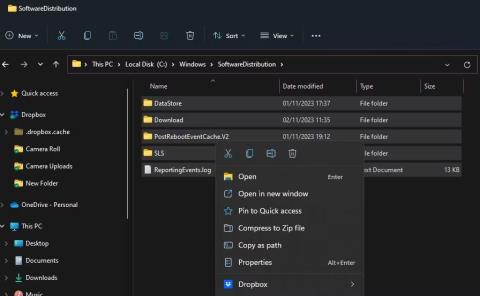
Ellenőrizze az aktuális Windows 10 verziót
Könnyen megállapítható, hogy a Windows 10 melyik verzióját használja. Referencia: Hogyan ellenőrizheti a számítógépére telepített Windows 10 verzióját a részletes utasításokért.
Mi történik, ha a Windows 10 támogatása megszűnik?
Amikor a kiterjesztett támogatás megszűnik (vagy a Windows 10 egy bizonyos verziójának támogatása megszűnik), a Windows adott verziója gyakorlatilag „megölődik”. A Microsoft még biztonsági problémák esetén sem biztosít frissítést, kivéve néhány rendkívül ritka esetet.
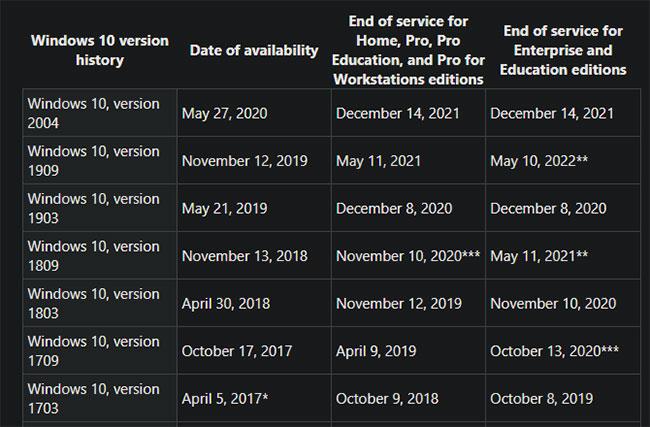
A Windows 10 verziók támogatásának vége
Bár a számítógép továbbra is jól fog működni, az öregedés során a rendszer egyre bizonytalanabbá válik. Ha a támadók sebezhetőséget találnak az operációs rendszerben, a Microsoft nem fogja azt bejavítani. És idővel a népszerű szoftverek nem támogatják a Windows régebbi verzióit.
A Windows 10 frissítése a támogatás vége előtt
Mivel a Windows 10 automatikusan frissül, nem kell aggódnia amiatt, hogy manuálisan frissíti a Windows-példányt a támogatás befejezése előtt. Hacsak nem késleltette a Windows 10 frissítését , a Windows az indítás után azonnal telepíti a legújabb verziót.
Néhány hónappal az Ön verziójának támogatásának vége előtt megjelenik egy értesítés a Windows Update oldalon, amely szerint „Jelenleg a Windows 10 olyan verzióját futtatja, amely a támogatás végéhez közeledik” . ( Jelenleg a Windows 10 olyan verzióját futtatja, amely már majdnem nem támogatott ). Ahogy ez az idő közeledik, egy felugró ablak is megjelenhet, amely figyelmezteti Önt erre.
Ezen a ponton végre kell hajtania a lépéseket a legújabb frissítés beszerzéséhez. Ha „ Az Ön Windows-verziója elérte a szolgáltatás végét ” üzenetet látja , ideje azonnal frissíteni.
Nyissa meg a Beállítások > Frissítés és biztonság > Windows Update menüpontot , és kattintson a Frissítések keresése elemre a legújabb verzió beszerzéséhez. A Windows 10 verziójától függően előfordulhat, hogy egy külön szakaszt láthat a funkciófrissítésekről.
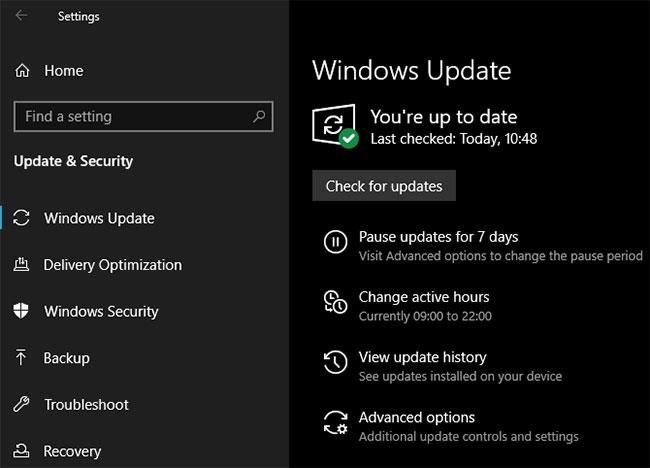
Kérjük, frissítse a Windows 10 rendszert a támogatás befejezése előtt
Ha nem tudja letölteni a frissítést ezzel a módszerrel, nyissa meg a Windows 10 letöltési oldalát , és kattintson a Frissítés most lehetőségre a frissítési segéd használatához.
A támogatás végén frissítsen Windows 8.1 vagy korábbi verzióra
Ha még nem rendelkezik Windows 10-zel, akkor is terveznie kell az operációs rendszer frissítését.
A Windows 8.1-et futtatóknak még nem kell aggódniuk, de 2023 előtt tervezniük kell a Windows 10-re való frissítést. A cikk írása szerint mindaddig, amíg rendelkezik a Windows 8.1 eredeti példányával, ingyenesen frissíthet a Windows 10-re. , ez nem biztos, hogy 2022-ben újra megjelenik, ezért jobb, ha ezt hamarosan megteszi.
Bár sok Windows 8.1 operációs rendszert futtató számítógép működik a Windows 10 rendszerrel, akkor is meg kell győződnie arról, hogy számítógépe képes-e a Windows 10 futtatására. Ha lehetséges, akkor új rendszert kell vásárolnia, vagy telepítenie kell a Linuxot a számítógépére, amikor támogatást kap. véget ér.
Javítsa ki a Windows 10 frissítési problémáit
Ha problémái vannak a Windows 10 legújabb szolgáltatásfrissítésének telepítésével, próbálja meg a Windows 10 letöltési webhelyét használni a Windows Update helyett. Ha ez nem működik, megpróbálhatja telepíteni a Windows 10-et USB-n keresztül .
Egy másik gyakori probléma, hogy nincs elég hely a frissítés futtatásához. Kövesse a Quantrimang.com utasításait a Windows rendszerű számítógép megtisztításához , majd próbálkozzon újra.
Végül győződjön meg arról, hogy számítógépe megfelel a Windows 10 követelményeinek. Lehetséges, hogy számítógépe kompatibilis a Windows 10 korábbi verziójával, de nem felel meg a legújabb verzió követelményeinek.
A Kioszk mód a Windows 10 rendszeren egy olyan mód, amelynél csak 1 alkalmazás használható, vagy csak 1 webhely érhető el vendégfelhasználókkal.
Ez az útmutató bemutatja, hogyan módosíthatja vagy állíthatja vissza a Camera Roll mappa alapértelmezett helyét a Windows 10 rendszerben.
A hosts fájl szerkesztése azt eredményezheti, hogy nem tud hozzáférni az internethez, ha a fájl nincs megfelelően módosítva. A következő cikk a hosts fájl szerkesztését mutatja be a Windows 10 rendszerben.
A fotók méretének és kapacitásának csökkentésével könnyebben megoszthatja vagy elküldheti őket bárkinek. Különösen a Windows 10 rendszeren néhány egyszerű lépéssel csoportosan átméretezheti a fényképeket.
Ha biztonsági vagy adatvédelmi okokból nem kell megjelenítenie a nemrég felkeresett elemeket és helyeket, egyszerűen kikapcsolhatja.
A Microsoft nemrég adta ki a Windows 10 évfordulós frissítését számos fejlesztéssel és új funkcióval. Ebben az új frissítésben sok változást fog látni. A Windows Ink ceruza támogatásától a Microsoft Edge böngészőbővítmény támogatásáig a Start menü és a Cortana is jelentősen fejlődött.
Egy hely számos művelet vezérléséhez közvetlenül a tálcán.
Windows 10 rendszeren letölthet és telepíthet csoportházirend-sablonokat a Microsoft Edge beállításainak kezeléséhez, és ez az útmutató bemutatja a folyamatot.
A Sötét mód a Windows 10 sötét hátterű felülete, amely segít a számítógépnek energiatakarékosságban, és csökkenti a felhasználó szemére gyakorolt hatást.
A tálcán korlátozott hely áll rendelkezésre, és ha rendszeresen több alkalmazással dolgozik, gyorsan elfogyhat a több kedvenc alkalmazás rögzítéséhez szükséges hely.









